还在找炫酷logo特效视频制作教程吗?还是想要简单操作就能搞定的创意logo特效模板?今天用一款超级好用的特效合成软件教你轻松完成logo特效视频创作。
与市面常见的各类特效制作软件相比,万彩特效大师简单好上手、操作流程简洁明了,而且还有超多动画素材可供使用。用更少的时间完成更多的优质特效合成视频正是万彩特效大师始终如一的追求。不管你用过多少特效软件,这款绝对不能错过哦!

万彩特效大师一大特色就是内置了超多精美给力的动画资源,不少于10000+的素材元素,还有300+精美预设模板,风格种类繁多,例如节日、党建、国风、相册、企业宣传、logo、片头片尾等。点击预览即可实时下载进行编辑处理。

除此之外,还有丰富镜头组合帮你打造电影屏幕级专业大片!万彩特效大师支持自定义镜头设置。轻松通过旋转、缩放、平移镜头等各种切换方式轻松创作具有视觉冲击的高质量logo特效视频。

第一步:准备工作。
想要制作logo视频,首先我们要提前准备各类素材。最省力的方法就是直接登录万彩特效大师进行关键词搜索查找自己的需求素材,也可以先浏览下各类素材选择比较后挑选喜欢的素材。自带的动画元素效果都非常精美实用,绝对能满足大部分需求。
这里我们制作一款中秋开场logo。计划设定用山水缓缓拉近距离,同时月亮也越来越近,这时候孔明灯冉冉飘起来引入我们的中秋主题logo。所以我们要准备好背景音乐、山、水、月亮和孔明灯素材。

第二步:添加动画。
元素有了,但是要让它动起来才能称为动画特效。这里我举例说下“山”的设置。首先我们将“山”的位置和大小确定好,动起来应该是从远及近,由小变大,由清晰变得模糊。这里具体的操作是选中元素,进入动画效果设置。在下方选择进场动画,再点击“自定义”。我们勾选“开启淡入”按钮和下一栏的“开启缩放”,模式选择直线型。
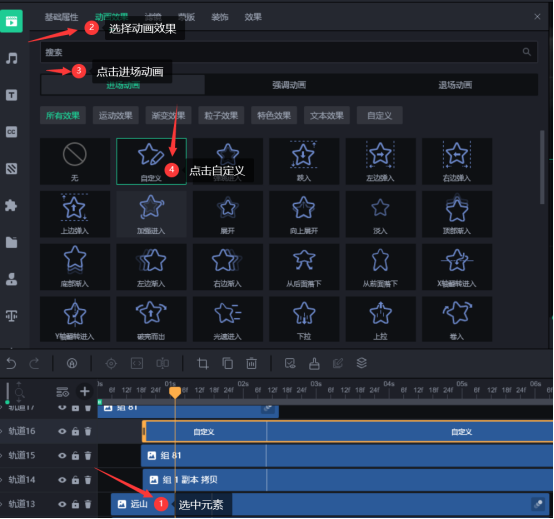
设置完成后,我们可以看到右方屏幕窗口实时预览元素进场动画效果。非常方便快捷有没有!
同理我们继续点击退场动画来完成“山”的退场方式。
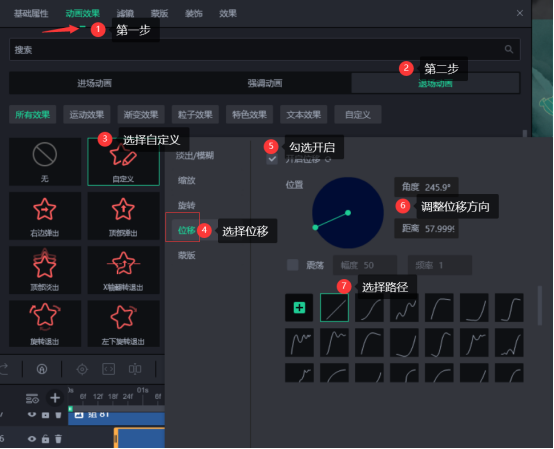
点击退场动画,仍然选择“自定义”,然后我们先勾选“缩放”,宽、高都调整数值到500%,其次选择“位移”这一栏,勾选“开启位移”,自定义角度大小后,记得勾选路径,这里元素“山”从我们视野平移消失,建议选择直线路径即可。
其他元素动画设置与“山”类似。
第三步:完善细节。
我们不能直接用默认镜头,那样没有层次感。建议增加组合镜头,打造更丝滑的过度效果。场景可以添加一股云雾缭绕的神秘感。具体是点击左上方面板后选择“前景装饰”,再勾选“雾气”效果。还有朦胧的雪花飘落可以利用高级粒子特效生成器来完成。
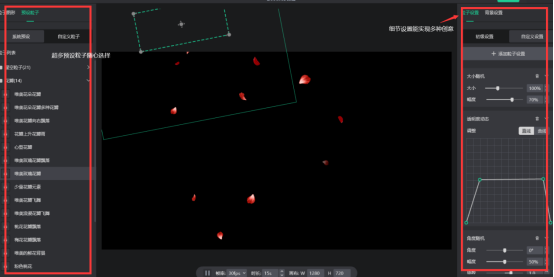
最后就是一键保存,多样输出。
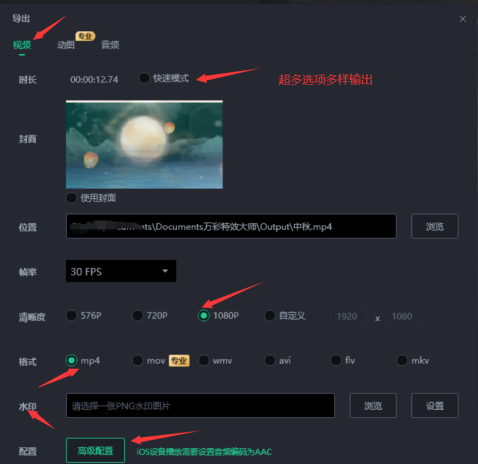
快来欣赏下用万彩特效大师制作的logo特效作品吧!
万彩特效大师官方下载地址:https://www.animiz.cn/videoclipmaster/download/
